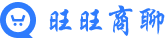一步步教你彻底移除软件
在日常工作中,我们可能会安装各种办公软件来提高效率,但有时某些工具不再需要,或者占用过多资源,就需要及时卸载,旺商聊作为一款商务沟通应用,虽然功能实用,但用户可能因公司政策调整、个人偏好或系统优化等原因,希望将其从设备中移除,卸载软件看似简单,但如果操作不当,可能会残留文件或影响系统性能,本文将详细介绍旺商聊的卸载方法,涵盖Windows和macOS系统,并解答常见问题,帮助你轻松完成操作。
带我问我答:
问:为什么需要专门学习旺商聊的卸载方法?直接删除不行吗?
答:不行!直接删除应用图标或文件夹,往往无法彻底移除软件,旺商聊在安装过程中,可能会在系统目录、注册表或缓存中留下文件,这些残留物会占用磁盘空间,甚至导致冲突,通过正规卸载流程,可以确保所有相关组件被清理,避免潜在问题。
问:在Windows系统中,如何正确卸载旺商聊?
答:在Windows系统(如Win10或Win11)中,推荐使用控制面板或设置菜单进行卸载,点击“开始”菜单,选择“设置”>“应用”>“应用和功能”,在列表中找到“旺商聊”,点击“卸载”并确认,如果软件没有出现在列表中,可以尝试使用第三方卸载工具(如Revo Uninstaller)来扫描残留文件,完成后,建议重启电脑,以确保所有进程被终止。
问:macOS用户该如何操作?
答:对于macOS系统(如macOS Monterey或更高版本),卸载过程更直观,打开“应用程序”文件夹,找到“旺商聊”图标,将其拖到“废纸篓”即可,但要注意,有些用户可能忽略了库文件夹中的支持文件,你可以手动进入“~/Library/Application Support/”和“~/Library/Caches/”目录,删除与“旺商聊”相关的文件夹,以彻底清理,如果担心遗漏,可以使用CleanMyMac等工具辅助卸载。
问:卸载后,如何确认没有残留文件?
答:卸载后,你可以通过搜索功能检查系统,在Windows中,按Win+R键输入“regedit”打开注册表编辑器,搜索“旺商聊”相关条目并删除(谨慎操作);在macOS中,使用Spotlight搜索“旺商聊”关键词,查看是否有剩余文件,检查文档或下载文件夹,确保没有遗漏的配置文件,如果一切干净,说明卸载成功。
问:如果卸载过程中遇到错误,比如软件无法关闭,该怎么办?
答:这通常是因为旺商聊的进程仍在后台运行,你可以先打开任务管理器(Windows按Ctrl+Shift+Esc,macOS按Command+Option+Esc),强制结束与“旺商聊”相关的进程,然后再尝试卸载,如果问题持续,可能是软件损坏,建议重新安装一次旺商聊,然后再执行卸载步骤,这能修复可能的安装错误。
卸载旺商聊并不复杂,但需要细心操作以避免残留,无论你使用Windows还是macOS,遵循上述步骤都能高效完成,定期清理不需要的软件,有助于保持设备流畅,如果你在过程中遇到其他问题,不妨查阅官方文档或寻求技术支持,保持系统整洁,才能更好地专注于工作与生活!